Você odeia ver datas nos URLs do WordPress? Você acha que eles fazem seu site parecer desatualizado, desordenado e pouco profissional? Você não está sozinho. Muitos desenvolvedores de WordPress lutam com esse problema e se perguntam como se livrar desses números irritantes.

Mas não se preocupe, existe uma maneira de remover a data dos URLs do WordPress sem quebrar o seu site ou perder suas classificações de SEO. Na verdade, é bastante simples e leva apenas alguns minutos para ser feito. E depois de fazer isso, você ficará surpreso ao ver como seu site parece mais limpo e elegante.
Nesta postagem do blog, mostrarei como remover a data dos URLs do WordPress. Você também aprenderá por que deseja fazer isso e quais benefícios isso pode trazer ao seu site. Pronto para começar? Vamos começar.
Por que as datas podem aparecer como parte dos URLs do WordPress?
As datas aparecem nos URLs do WordPress porque o WordPress usa uma estrutura de link permanente padrão que inclui o ano, mês e dia da postagem. Isso é feito para tornar os URLs mais descritivos e informativos para os visitantes e os mecanismos de pesquisa.
Create Amazing Websites
Com o melhor criador de páginas gratuito Elementor
Comece agoraObservação: uma estrutura de link permanente é a forma como um site cria e formata os URLs de suas páginas.
No entanto, alguns usuários do WordPress podem não gostar dessa estrutura de link permanente e querer alterá-la para outra coisa. Por exemplo, eles podem querer usar o nome da postagem, a categoria ou uma palavra-chave personalizada como URL.
Felizmente, você pode substituir rapidamente esses links padrão por outros mais úteis e amigáveis aos mecanismos de pesquisa, visitando a página Configurações do WordPress »Links permanentes .
Isso pode tornar os URLs mais fáceis de usar e SEO.
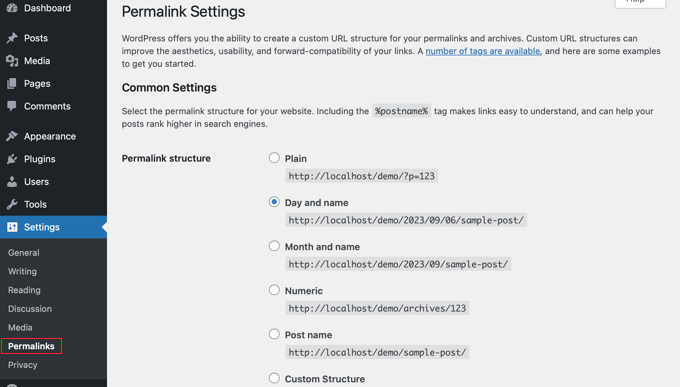
O que considerar antes de remover a data dos URLs do WordPress
É seguro excluir a data dos URLs do WordPress se você estiver criando um novo site ou blog e ainda não o lançou.
Mas se o seu site já está no ar há algum tempo, há algumas coisas que você precisa estar ciente.
Tanto os usuários quanto os mecanismos de pesquisa podem receber erros 404 se a estrutura do URL for alterada. Isso implica que seus relatórios do Google Search Console podem conter erros e avisos.
Além disso, como os backlinks para seus artigos mais antigos agora podem resultar em erros 404, os resultados do seu mecanismo de pesquisa podem ser afetados.
Os redirecionamentos podem ser usados para resolver esses dois problemas; veremos como fazer isso mais tarde neste post.
Como remover a data do URL
Você deve primeiro fazer um backup completo do seu site usando WordPress. Isso permitirá que você reverta seu site para uma versão anterior caso as coisas não saiam conforme o planejado.
Para começar, vá para Configurações »Links permanentes no painel do WordPress e, a partir daí, você verá várias estruturas de links permanentes à sua escolha.
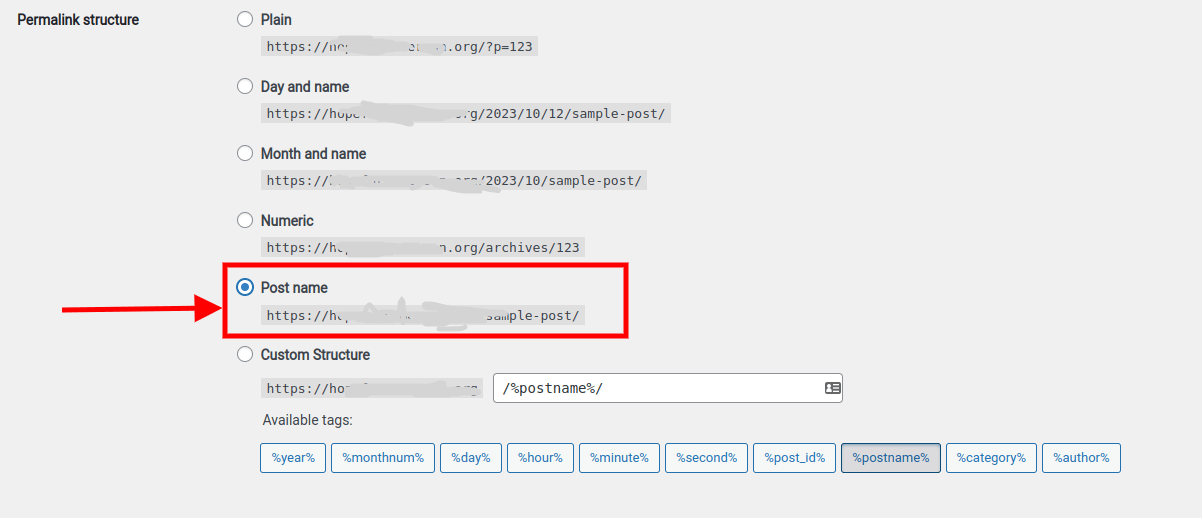
Neste tutorial, escolheremos o nome do Post.
Por que postar nome Link permanente?
Um link permanente de nome de postagem é um tipo de estrutura de link permanente que usa o título da postagem como URL. Por exemplo, se o título do seu post for “Como remover a data dos URLs do WordPress”, o link permanente do nome do seu post seria algo como; https://www.example.com/how-to-remove-the-date-from-wordpress-urls .
Os links permanentes pós-nome são populares porque são simples, descritivos e compatíveis com SEO. Eles tornam mais fácil para os usuários e mecanismos de pesquisa entenderem do que se trata sua postagem e compartilhá-la com outras pessoas. Eles também ajudam a evitar problemas de conteúdo duplicado e a melhorar o desempenho do seu site.
Configurando redirecionamentos e evitando erros 404
Depois de excluir a data dos URLs do WordPress, você deve configurar os redirecionamentos 301 corretos. Como mencionamos, isso evitará que seus usuários recebam mensagens de erro 404 ao clicarem em um link desatualizado.
Os usuários não verão um erro 404 quando forem enviados aos URLs atualizados por esses redirecionamentos. Isso também ajudará os mecanismos de pesquisa a reconhecer que você migrou os URLs antigos para os novos URLs.
Veremos duas técnicas para configurar redirecionamentos 301 no WordPress:
- Usando AIOSEO para configurar redirecionamentos (recomendado)
- Usando Redirecionamento para configurar redirecionamentos (Grátis)
Método 1: usando AIOSEO para configurar redirecionamentos (recomendado)
Usar o plugin All in One SEO (AIOSEO) é a técnica mais eficaz para configurar redirecionamentos. Isso se deve à ferramenta robusta Redirection Manager que possui, que permite definir redirecionamentos automáticos, redirecionamento de todo o site, rastreamento de erros 404 e redirecionamentos 301 em massa, entre outras coisas.
Nota: Para usar o gerenciador de redirecionamento, é necessário o AIOSEO Pro. AIOSEO também está disponível gratuitamente, porém não possui redirecionamentos 301.
Primeiro, você precisa instalar e configurar o plugin AIOSEO Pro em seu site.
Você deve clicar no botão "Ativar redirecionamentos" no painel do WordPress depois que o plug-in for ativado, acessando All in One SEO »Redirecionamentos .
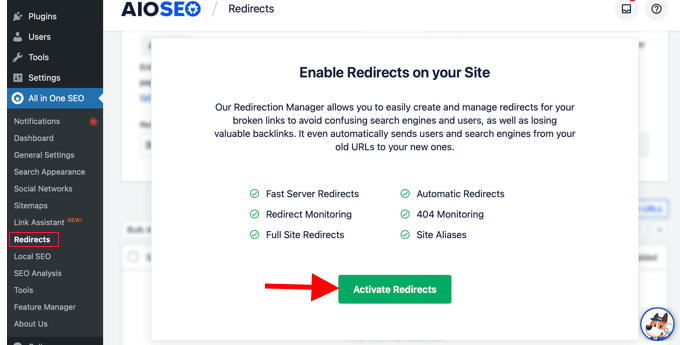
Após ativar o plugin, o All in One SEO exibirá a aba “Redirecionamentos”, onde você poderá adicionar seu primeiro redirecionamento.
Existem configurações nesta página onde você pode inserir um “URL de origem” e um “URL de destino”.
O novo link permanente do URL da postagem para o qual você precisa redirecionar é descrito pelo URL de destino, enquanto o URL de origem descreverá a estrutura do link permanente do URL anterior. Por exemplo, você deve navegar até o painel do WordPress » All in One SEO » Redirecionamentos e selecionar " Ativar Redireciona "opção.
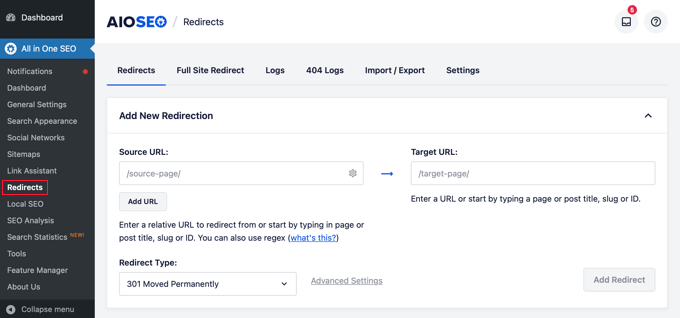
Usaremos expressões regulares, ou Regex, para fazer isso. As expressões regulares oferecem um método forte e adaptável para manipular e pesquisar padrões de caracteres específicos. Eles serão usados para garantir que os URLs que precisamos redirecionar se ajustem ao padrão de link permanente.
As seguintes expressões Regex devem ser inseridas nos campos de origem e destino se você estava utilizando links permanentes "Dia e nome" anteriormente:
^/(\d*)/(\d*)/(\d*)/([A-Za-z0-9-*])- URL de destino:
/$4
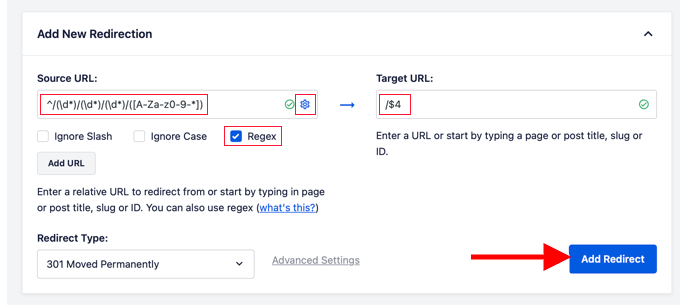
Para ver as três caixas de seleção, você também deve clicar no símbolo de engrenagem que aparece ao lado do URL de origem. Verifique se a caixa “Regex” é a única marcada. Expressões regulares nos campos de origem e destino serão habilitadas selecionando esta opção.
Por outro lado, se você estiver utilizando links permanentes "Mês e nome", precisará substituir estes valores Regex:
- URL da fonte:
^/(\d*)/(\d*)/([A-Za-z0-9-*]) - URL de destino:
/$3
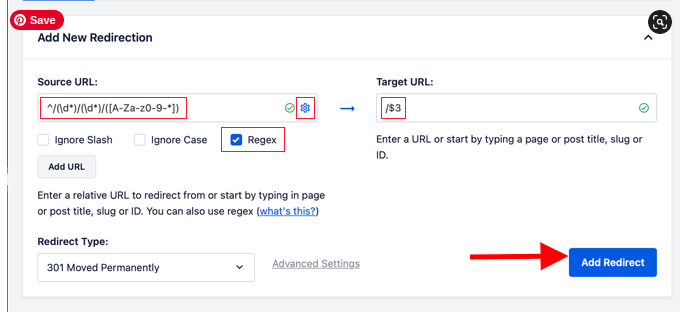
Certifique-se de que o tipo de redirecionamento seja "301 movido permanentemente" após adicionar os valores de URL de origem e de destino e clique no botão "Adicionar redirecionamento".
Isso criará seu redirecionamento. Ao usar o novo URL baseado em nome, os usuários serão imediatamente redirecionados para o conteúdo adequado caso cliquem em um link que ainda utiliza sua antiga estrutura de link permanente.
Se você rolar para baixo até a seção de registros, poderá ver seu redirecionamento. A coluna ‘Hits’ mostra quantos visitantes do site foram redirecionados, e a alternância ‘Ativado’ permite ativar ou desativar o redirecionamento.

Método 2: usando redirecionamento para configurar redirecionamentos (gratuito)
Se preferir usar um plugin gratuito, você pode usar nossa segunda abordagem.
Instalar e ativar o plugin Redirection é o primeiro passo.
Após a ativação, você deve selecionar o botão 'Iniciar configuração' acessando Ferramentas » Redirecionamento .
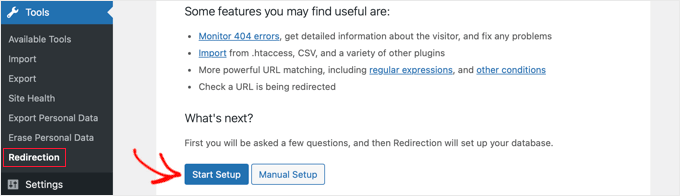
Depois disso, o plugin apresentará algumas opções. Ele pode rastrear redirecionamentos automaticamente e notificá-lo se o URL de uma postagem for alterado.
Clicar em “Continuar” também é uma opção se você deixar ambas as caixas vazias.
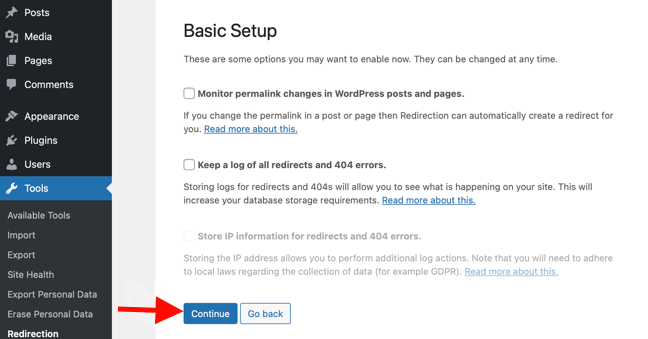
Depois que o plugin tiver concluído alguns testes, você pode clicar nos botões “ Concluir configuração ” e “ Pronto para começar! ” se tudo parecer estar em ordem. O banco de dados WordPress conterá as configurações do plugin.
A página de configurações do plugin aparecerá agora. A partir daqui, você pode rolar para baixo até a área “Adicionar novo redirecionamento” ou clicar no botão “ Adicionar novo ” na parte superior da página.
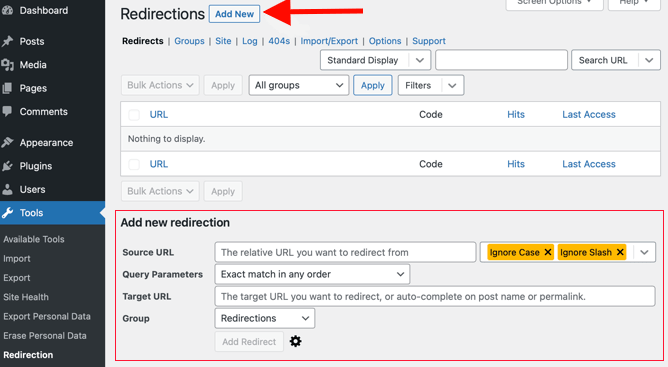
Um formulário com campos denominados “URL de origem” e “URL de destino” aparecerá. A estrutura antiga do URL será descrita pelo URL de origem e os novos URLs serão descritos pelo URL de destino.
Os seguintes valores seriam inseridos nos campos de origem e destino se você estivesse utilizando os links permanentes "Dia e nome":
- URL de origem
/(\d*)/(\d*)/(\d*)/([A-Za-z0-9-*]) - URL de destino:
/$4
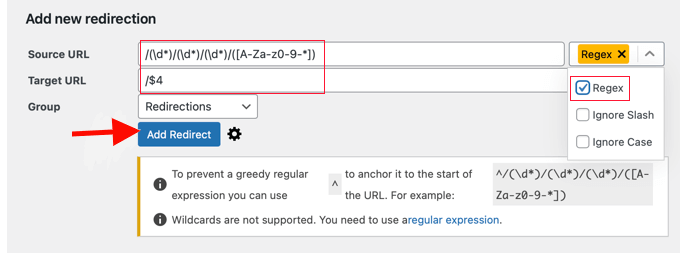
Caso opte por usar links permanentes "Mês e nome", você inserirá os seguintes valores:
- URL de origem:
/(\d*)/(\d*)/([A-Za-z0-9-*]) - URL de destino:
/$3
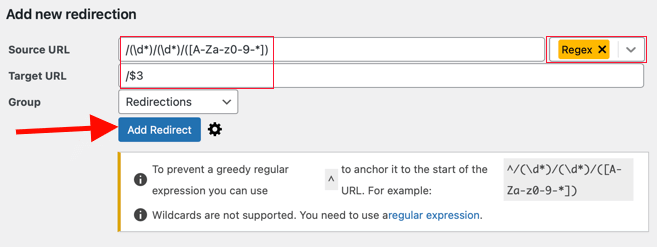
Lembre-se de escolher “Regex” no menu suspenso antes de clicar em “Adicionar Redirecionamento” para aplicar suas modificações.
Os usuários agora serão redirecionados para seus novos URLs baseados em nome pelo plugin.
Conclusão
Parabéns! Você removeu com sucesso a data dos URLs do WordPress. Você deve estar orgulhoso de si mesmo por dar esse passo e melhorar seu site.
Você pode já ter se sentido frustrado, confuso ou oprimido por esse problema antes. Você pode ter pensado que era muito difícil ou muito arriscado alterar a estrutura do seu link permanente. Você deve estar se perguntando se valeu a pena ou não.
Mas você não desistiu. Você seguiu as instruções deste artigo e aprendeu como remover a data das URLs do WordPress e configurar redirecionamentos em caso de falhas. Você também aprendeu por que pode querer fazer isso e quais benefícios isso pode trazer para o seu site.
Agora você pode desfrutar de um site mais limpo, elegante e com aparência mais profissional. Você também pode impulsionar suas classificações de SEO, aumentar o tráfego e aprimorar a experiência do usuário. Você também pode evitar problemas de conteúdo duplicado e melhorar o desempenho do seu site.




